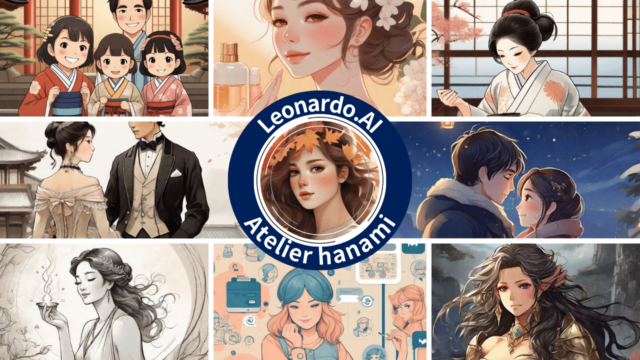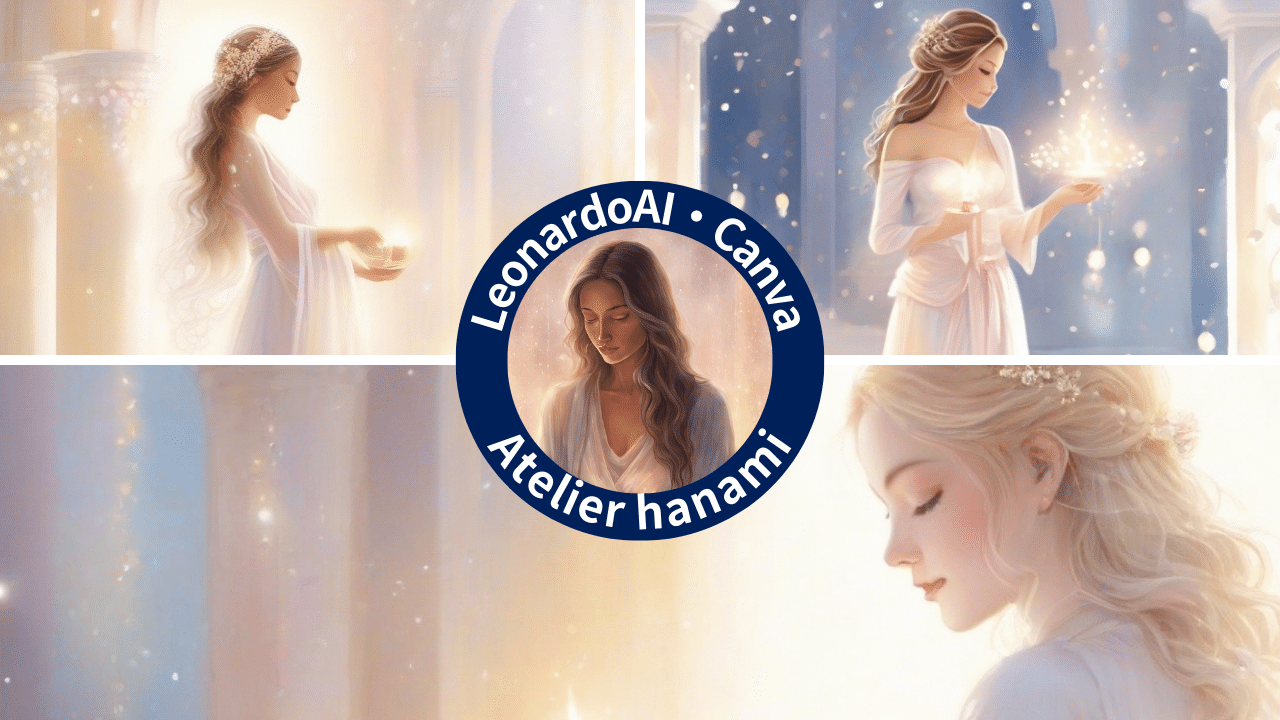クリスマスと聞くだけで気持ちがワクワクしてきます。
街もイルミネーションで飾られ、クリスマスミュージックが流れ、気持ちがどんどんと盛り上がっていきますね。
今回のフリー素材はクリスマス気分を盛り上がる素材を提供しますので、あなたのSNSを彩ってみて下さいね。
また昨日タイタニックの記事を書いたのでタイタニックのイラストも載せておきます。
さらに提供しているイラストだけだと使いにくいということありませんか?そこで今回は素材を利用したバナー制作(背景の変更)方法をCanvaを使ってご紹介します。
フリー素材12月7日クリスマスツリーの日:ツリーのイラスト
クリスマスツリーは飾った?
私は……特に何もしません (^^ゞ
フリー素材サイズ:1024×768
LeonardoAI








TwitterーX・アメブロスマホカバー:1500×500
Canva
アメブロ・スマホカバー画像に設定できます。
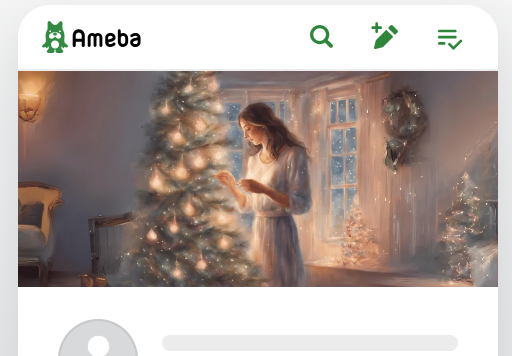
ツリーを飾っている素材はそれなりに出来上がったのですが、手芸をしている画像がAIは苦手らしく……画像と画像の境目がイマイチ。


X(旧Twitter):1512×512ピクセル
LeonardoAI

素材を利用したCanvaの活用背景を変更する方法
CanvaもAI機能が充実してきました!名だたるAIアプリはPCスペックが必要だったりしますがCanvaはスペック問題は発生しません。
ただ、まだまだ他のアプリと比べると性能の差がありますが、使いこなせば何とかなりそうです。
私自身、難しいことを考えなくてすむCanvaは大好きです。
今回は提供しているフリー素材がそのままでは使いにくかろうと思っていたので、Canvaを使った簡単な背景方法をご紹介します。
TwitterーXのヘッダー画像を作成
デザインから作りたい画像サイズを選択します。今回はTwitterヘッダー1500×500pxを選択しました。
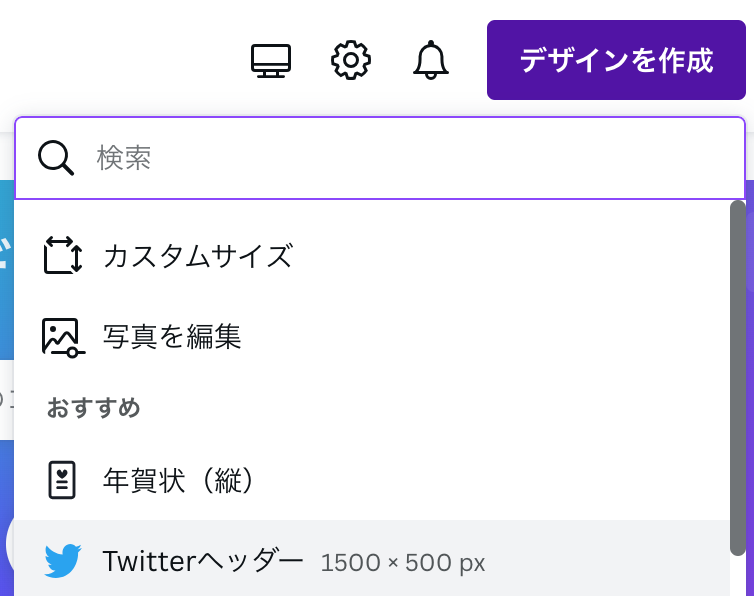
使いたい素材をCanvaにアップロードします。

このまま画像を拡大縮小してバナーを作っても良いですが……
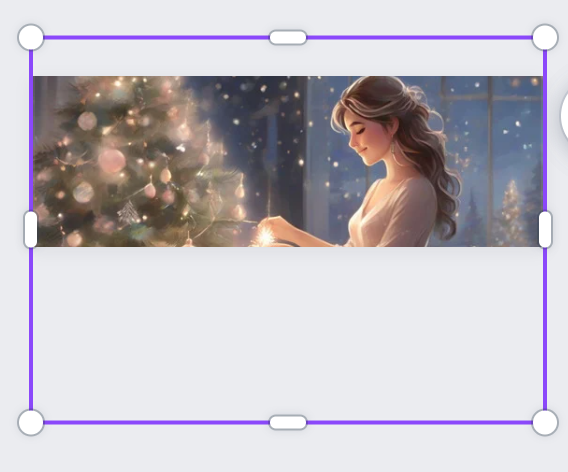
今回はMagic Grabを使います。
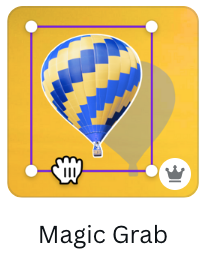
画像を選択してMagic Grabをポチッとするだけ!処理が終わると切り出した画像に範囲指定マークが付きます。
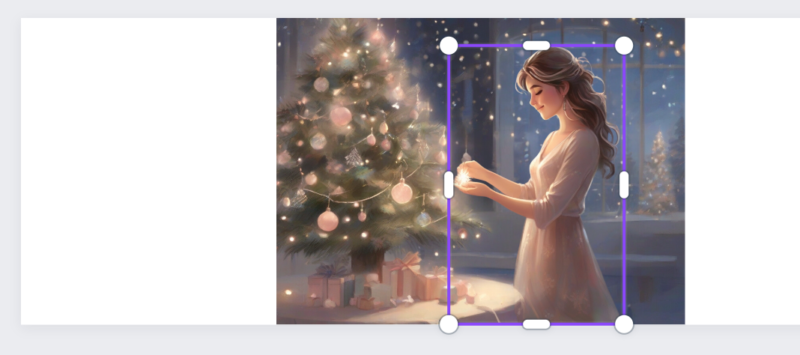
今回は背景と人物が上手く切り抜きできました!AIなので切り抜けないこともあります。
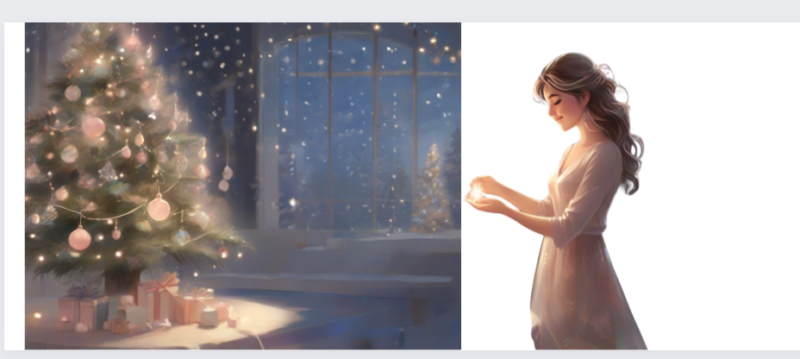
あとはあなたのセンスで自由に加工してください!私センス無いので……

ちなみに加工不可って明記されているフリー素材では、この方法を使わないでね!私はどちらかというと加工して使ってください!派です。なお加工不可素材についてはページごとに注意書きを書いているので確認して使ってください。
AI生成素材は私は呪文を唱えているだけなので、ご自由にお使いくださいませ。
加工説明をつっかっていたら……CanvaにDALLが搭載されていることを知る。今度使ってみよう!